Google浏览器网页加载异常问题解决方案
文章来源:谷歌浏览器官网
更新时间:2025-07-14
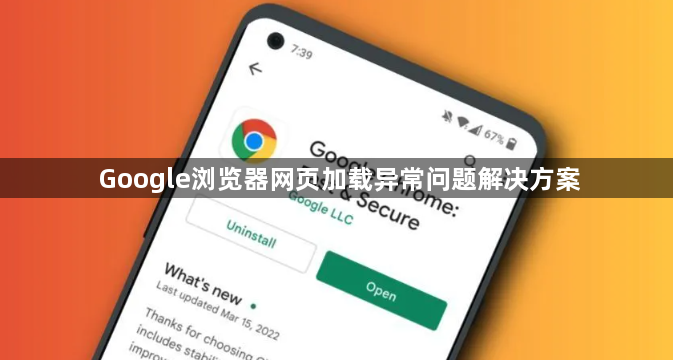
2. 清除缓存和Cookie:打开Chrome浏览器,点击右上角菜单按钮,选择“更多工具”>“清除浏览数据”。在弹出的对话框中,选择“全部时间”,勾选“缓存的图片和文件”以及“Cookie及其他网站数据”,点击“清除数据”按钮。清除完成后,关闭并重新打开浏览器,再次访问问题页面。
3. 禁用扩展程序:进入扩展程序管理页面,可点击浏览器右上角菜单按钮,选择“更多工具”>“扩展程序”。找到可能引起问题的扩展程序,切换其开关至“禁用”状态。若不确定具体是哪一个,可暂时禁用所有扩展程序,再逐个重新启用排查。禁用后,关闭并重新打开浏览器,尝试访问问题页面。
4. 检查网络连接:若使用Wi-Fi上网,确保设备正确连接无线网络且信号良好,可尝试靠近无线路由器或重启路由器和调制解调器。对于有线网络,检查网线是否插好,网卡是否正常工作,可拔下网线重新插入或更换网线。还可使用其他设备连接同一网络,判断是否是网络服务提供商的问题。
5. 更新浏览器:打开Chrome浏览器,点击右上角菜单按钮,选择“帮助”>“关于Google Chrome”。浏览器会自动检查更新,若有可用更新,会显示“正在检查更新…”,自动下载并安装。安装完成后,重新启动浏览器,再次访问问题页面。
6. 联系网站管理员:若上述方法均无效,且确定问题不在自身设备或网络,可能是网站本身故障或维护。可通过网站提供的联系方式,如电子邮件地址、在线联系表格或社交媒体链接等,向管理员报告问题,包括问题页面URL、错误信息及已尝试的解决方案。

